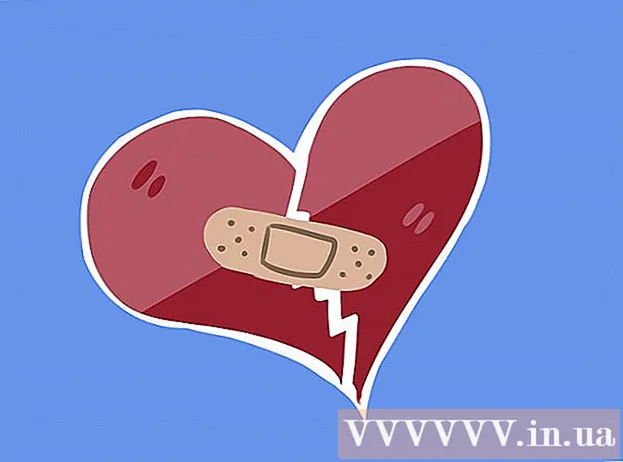Συγγραφέας:
William Ramirez
Ημερομηνία Δημιουργίας:
24 Σεπτέμβριος 2021
Ημερομηνία Ενημέρωσης:
1 Ιούλιος 2024

Περιεχόμενο
- Βήματα
- Μέθοδος 1 από 3: Χρήση του iTunes
- Μέθοδος 2 από 3: Χρήση του Find My iPhone
- Μέθοδος 3 από 3: Σε λειτουργία ανάκτησης
- Συμβουλές
- Προειδοποιήσεις
Εάν το iPhone είναι κλειδωμένο και δεν γνωρίζετε τον κωδικό πρόσβασης ή τον κωδικό πρόσβασης, επαναφέρετε το smartphone σας στις εργοστασιακές ρυθμίσεις. Αυτό θα διαγράψει όλα τα δεδομένα χρήστη, αλλά μπορείτε να τα επαναφέρετε εάν έχετε αντίγραφο ασφαλείας της συσκευής. Μπορείτε να επαναφέρετε ένα κλειδωμένο iPhone χρησιμοποιώντας το iTunes, το Find My iPhone ή τη λειτουργία ανάκτησης.
Βήματα
Μέθοδος 1 από 3: Χρήση του iTunes
 1 Συνδέστε το iPhone στον υπολογιστή μέσω καλωδίου USB. Συνδέστε το smartphone σας στον υπολογιστή όπου συγχρονίσατε το iPhone με το iTunes. Μόλις το σύστημα αναγνωρίσει το smartphone, το iTunes θα ξεκινήσει αυτόματα.
1 Συνδέστε το iPhone στον υπολογιστή μέσω καλωδίου USB. Συνδέστε το smartphone σας στον υπολογιστή όπου συγχρονίσατε το iPhone με το iTunes. Μόλις το σύστημα αναγνωρίσει το smartphone, το iTunes θα ξεκινήσει αυτόματα. - Εάν το iTunes απαιτεί από εσάς να εισαγάγετε έναν κωδικό ή εάν δεν έχετε συγχρονίσει προηγουμένως το iPhone με το iTunes σε αυτόν τον υπολογιστή, μεταβείτε στην τρίτη ενότητα (περιγράφει τον τρόπο επαναφοράς σε λειτουργία ανάκτησης).
 2 Περιμένετε μέχρι το iTunes να συγχρονίσει το smartphone σας με τον υπολογιστή σας και να δημιουργήσει αντίγραφα ασφαλείας.
2 Περιμένετε μέχρι το iTunes να συγχρονίσει το smartphone σας με τον υπολογιστή σας και να δημιουργήσει αντίγραφα ασφαλείας.- Εάν το iTunes δεν συγχρονίζει αυτόματα το iPhone, κάντε κλικ στο εικονίδιο του smartphone στο παράθυρο του iTunes και κάντε κλικ στο Συγχρονισμός.
 3 Όταν ολοκληρωθεί η διαδικασία συγχρονισμού και δημιουργίας αντιγράφων ασφαλείας, κάντε κλικ στην επιλογή "Επαναφορά".
3 Όταν ολοκληρωθεί η διαδικασία συγχρονισμού και δημιουργίας αντιγράφων ασφαλείας, κάντε κλικ στην επιλογή "Επαναφορά". 4 Όταν ανοίξουν οι επιλογές για τη διαδικασία επαναφοράς, επιλέξτε την επιλογή "Επαναφορά από αντίγραφο ασφαλείας iTunes".
4 Όταν ανοίξουν οι επιλογές για τη διαδικασία επαναφοράς, επιλέξτε την επιλογή "Επαναφορά από αντίγραφο ασφαλείας iTunes". 5 Στο παράθυρο iTunes, επιλέξτε το iPhone σας και, στη συνέχεια, κάντε κλικ στο πιο πρόσφατο αντίγραφο ασφαλείας. Οι ρυθμίσεις του smartphone θα επαναφερθούν (συμπεριλαμβανομένου του κωδικού κλειδώματος / κωδικού πρόσβασης) και τα δεδομένα χρήστη θα αποκατασταθούν.
5 Στο παράθυρο iTunes, επιλέξτε το iPhone σας και, στη συνέχεια, κάντε κλικ στο πιο πρόσφατο αντίγραφο ασφαλείας. Οι ρυθμίσεις του smartphone θα επαναφερθούν (συμπεριλαμβανομένου του κωδικού κλειδώματος / κωδικού πρόσβασης) και τα δεδομένα χρήστη θα αποκατασταθούν.
Μέθοδος 2 από 3: Χρήση του Find My iPhone
 1 Παω σε ιστότοπος iCloud. Αυτό μπορεί να γίνει σε κινητή συσκευή ή υπολογιστή. Τώρα, συνδεθείτε με το Apple ID και τον κωδικό πρόσβασής σας.
1 Παω σε ιστότοπος iCloud. Αυτό μπορεί να γίνει σε κινητή συσκευή ή υπολογιστή. Τώρα, συνδεθείτε με το Apple ID και τον κωδικό πρόσβασής σας. - Μην χρησιμοποιείτε αυτήν τη μέθοδο εάν το Find My iPhone είναι απενεργοποιημένο. Σε αυτήν την περίπτωση, μεταβείτε στην τρίτη ενότητα (περιγράφει πώς μπορείτε να κάνετε επαναφορά εργοστασιακών ρυθμίσεων σε λειτουργία ανάκτησης).
 2 Κάντε κλικ στην επιλογή Όλες οι συσκευές στο επάνω μέρος της σελίδας iCloud και επιλέξτε το iPhone σας.
2 Κάντε κλικ στην επιλογή Όλες οι συσκευές στο επάνω μέρος της σελίδας iCloud και επιλέξτε το iPhone σας. 3 Κάντε κλικ στην επιλογή Διαγραφή. Οι ρυθμίσεις του smartphone θα επαναφερθούν (συμπεριλαμβανομένου του κωδικού κλειδώματος / κωδικού πρόσβασης) και τα δεδομένα χρήστη θα διαγραφούν.
3 Κάντε κλικ στην επιλογή Διαγραφή. Οι ρυθμίσεις του smartphone θα επαναφερθούν (συμπεριλαμβανομένου του κωδικού κλειδώματος / κωδικού πρόσβασης) και τα δεδομένα χρήστη θα διαγραφούν.  4 Επαναφέρετε τα δεδομένα χρήστη χρησιμοποιώντας αντίγραφο ασφαλείας iCloud ή ακολουθήστε τις οδηγίες στην οθόνη για να ρυθμίσετε ξανά τη συσκευή σας.
4 Επαναφέρετε τα δεδομένα χρήστη χρησιμοποιώντας αντίγραφο ασφαλείας iCloud ή ακολουθήστε τις οδηγίες στην οθόνη για να ρυθμίσετε ξανά τη συσκευή σας.
Μέθοδος 3 από 3: Σε λειτουργία ανάκτησης
 1 Συνδέστε το iPhone στον υπολογιστή μέσω καλωδίου USB.
1 Συνδέστε το iPhone στον υπολογιστή μέσω καλωδίου USB. 2 Εκκινήστε το iTunes. Το iTunes θα αναγνωρίσει το smartphone σας μέσα σε δευτερόλεπτα.
2 Εκκινήστε το iTunes. Το iTunes θα αναγνωρίσει το smartphone σας μέσα σε δευτερόλεπτα. - Εάν δεν έχετε iTunes στον υπολογιστή σας, κάντε λήψη της πιο πρόσφατης έκδοσης.
 3 Πατήστε παρατεταμένα τα κουμπιά Sleep / Wake και Home έως ότου η συσκευή μεταβεί στη λειτουργία ανάκτησης. Αυτό θα συμβεί όταν το λογότυπο της Apple εξαφανιστεί από την οθόνη.
3 Πατήστε παρατεταμένα τα κουμπιά Sleep / Wake και Home έως ότου η συσκευή μεταβεί στη λειτουργία ανάκτησης. Αυτό θα συμβεί όταν το λογότυπο της Apple εξαφανιστεί από την οθόνη.  4 Κάντε κλικ στην επιλογή "Επαναφορά". Κάντε το όταν το iTunes σας ειδοποιεί για πρόβλημα με τη συσκευή σας. Το iTunes θα κατεβάσει και θα εγκαταστήσει διαθέσιμες ενημερώσεις λογισμικού. δεν θα διαρκέσει περισσότερο από 15 λεπτά.
4 Κάντε κλικ στην επιλογή "Επαναφορά". Κάντε το όταν το iTunes σας ειδοποιεί για πρόβλημα με τη συσκευή σας. Το iTunes θα κατεβάσει και θα εγκαταστήσει διαθέσιμες ενημερώσεις λογισμικού. δεν θα διαρκέσει περισσότερο από 15 λεπτά. - Εάν ληφθούν ενημερώσεις για περισσότερο από 15 λεπτά, το smartphone ενδέχεται να βγεί από τη λειτουργία ανάκτησης. Σε αυτή την περίπτωση, επαναλάβετε τα βήματα τρία και τέσσερα.
 5 Περιμένετε να επαναφερθούν οι ρυθμίσεις και, στη συνέχεια, ακολουθήστε τις οδηγίες στην οθόνη για να ρυθμίσετε ξανά το smartphone σας.
5 Περιμένετε να επαναφερθούν οι ρυθμίσεις και, στη συνέχεια, ακολουθήστε τις οδηγίες στην οθόνη για να ρυθμίσετε ξανά το smartphone σας.
Συμβουλές
- Επισκεφτείτε τη θέση στην οποία καταχωρίσατε τον κωδικό πρόσβασής σας πριν από την επαναφορά του iPhone σας. Perhapsσως αυτό το βήμα να σας βοηθήσει να θυμηθείτε τον κώδικα. (Εάν εισαγάγατε τον κωδικό σε ένα συγκεκριμένο μέρος και, στη συνέχεια, επιστρέφοντας εκεί, μπορείτε να επαναφέρετε τον κωδικό στη μνήμη.)
Προειδοποιήσεις
- Θυμηθείτε ότι η επαναφορά εργοστασιακών ρυθμίσεων που περιγράφεται στην τρίτη ενότητα θα διαγράψει όλα τα δεδομένα χρήστη. Επομένως, δοκιμάστε πρώτα να εισαγάγετε διαφορετικούς κωδικούς για να ξεκλειδώσετε τη συσκευή και να αποφύγετε την απώλεια των προσωπικών σας δεδομένων.